Simulation¶
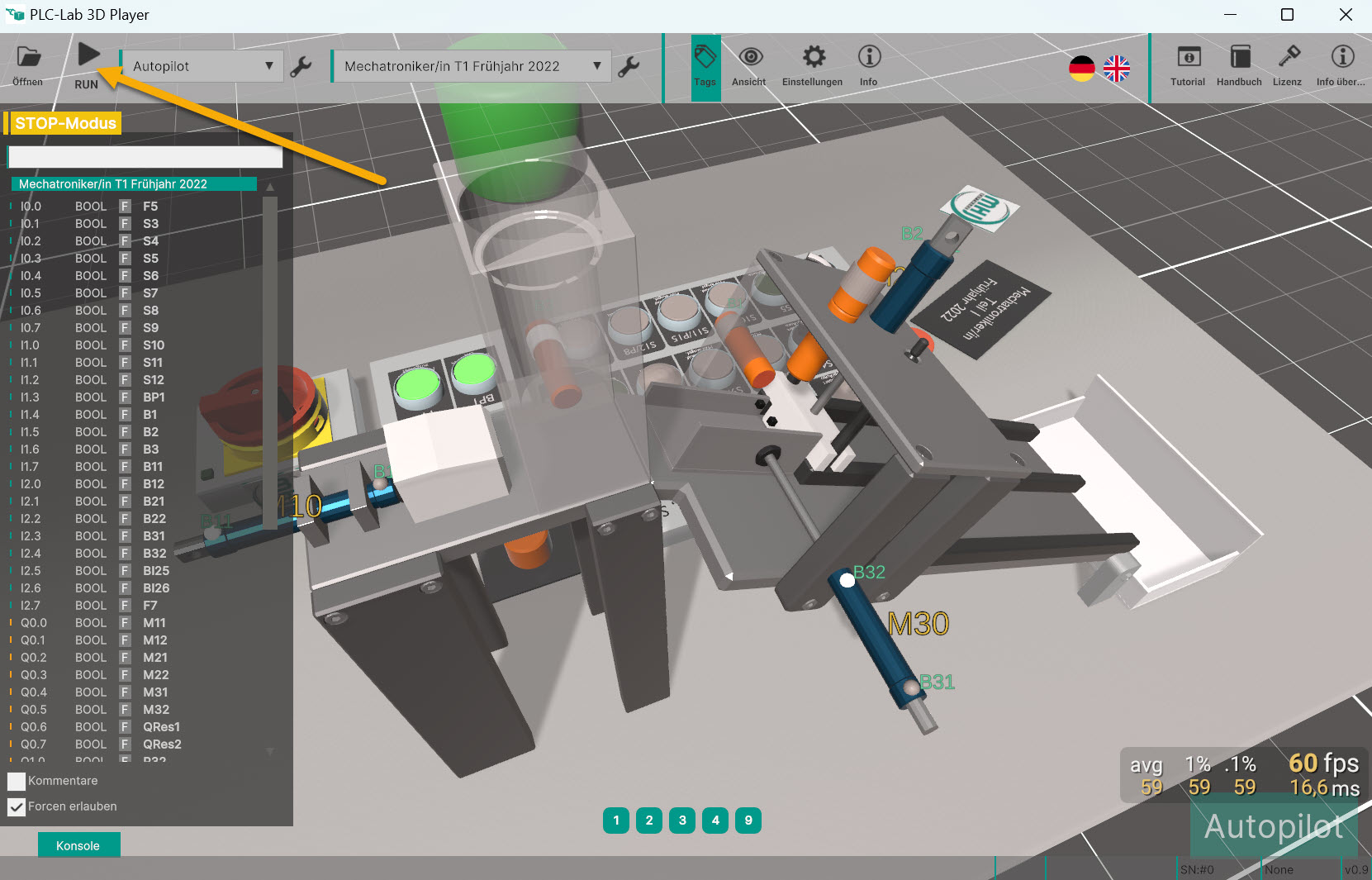
Starten Sie die Simulation durch Drücken von RUN.
Start der Simulation¶
Folgender Vorgang wird ausgelöst:
- Die Verbindung zum Device-Server wird aufgebaut.
- Der Device-Server verbindet sich mit dem Device.
- Die Eingänge der Sensoren der 3D Anlage werden über den Device-Server in das Device geschrieben.
- Die Ausgänge werden über den Device-Server aus dem Device gelesen und den Aktoren der 3D Anlage zugewiesen.
- Die 3D Anlage reagiert auf die neuen Ausgangs-Situation.
- Punkt 3 wird wieder ausgeführt.
Durch die Synchronisation der Eingänge und Ausgänge wird das mechatronische Modell nun simuliert.
Die Simulation kann durch erneutes Drücken des RUN-Buttons gestoppt werden.
Während der Simulation¶
Im Simulationsmodus sind folgende Dinge möglich:
- Navigation im 3D Raum
- Kamera-Positionen speichern und wiederherstellen: Beispiel: Aktuelle Ansicht auf Taste 1 speichern: Shift+1 . Ansicht 1 wiederherstellen: Taste 1 drücken.
- Eingänge und Ausgänge beobachten im Tags-Fenster. Beobachten Sie die Eingänge, die von den Sensoren der 3D Anlage gesetzt werden. Beobachten Sie die Ausgänge, die von dem Steuerungsprogramm (Ihre Programmierung) gesetzt werden.
- Eingänge und Ausgänge forcen im Tags-Fenster: Bei Problemen können Sie Eingänge und Ausgänge auf bestimmte Werte fest einstellen und so die Problemursache eingrenzen.
- Über das Ansicht-Icon können Sie ein- und ausblenden: Sensoren, Aktoren, Kommentare
- Bewegungen von Antrieben, Zylindern können verlangsamt werden, um die Bewegung besser zu beobachten. Ändern Sie hierzu die Time-Scale Eigenschaft in Einstellungen->Allgemeine Einstellungen.